使用GitHub Desktop提交PR
Posted
tags:
篇首语:本文由小常识网(cha138.com)小编为大家整理,主要介绍了使用GitHub Desktop提交PR相关的知识,希望对你有一定的参考价值。
参考技术A 1、首先,你需要fork别人的项目;2、这时你可以在你的名下有个同名的项目,这个叫做origin,而别人原来的项目叫做upstream;
3、将origin项目clone到本地,这个叫做local。
4、先基于main分支创建一个新分支用来修改。这个分支在pr成功merge到upstream后再删除掉。
5、将local的commit push到origin之后,GitHub Desktop会自动有一个"Create Pull Request"。
6、此时点击"Create Pull Requet",就会跳转到PR描述网页来修改后再提交。
备注:如果是首次提交PR,需要签署CLA协议。
7、此时GitHub Desktop分支那里会出现一个PR号。
github desktop的使用
1、建仓库
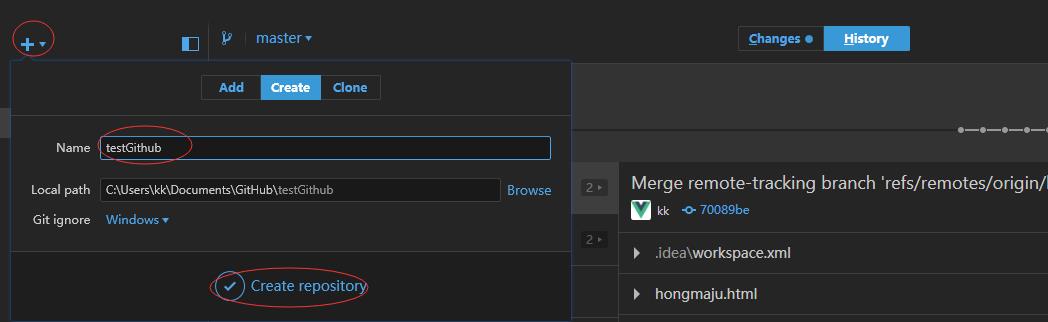
2、添加文件
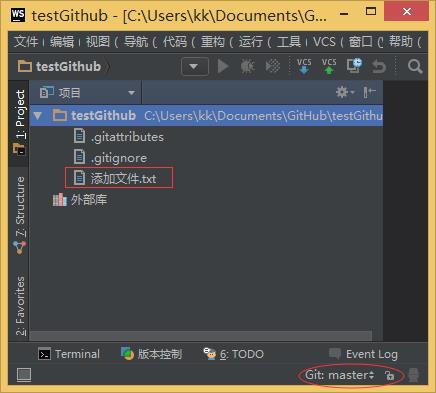
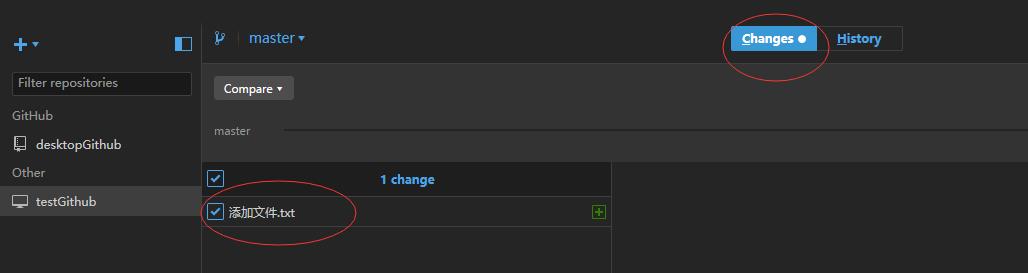
3、提交文件到本地仓库
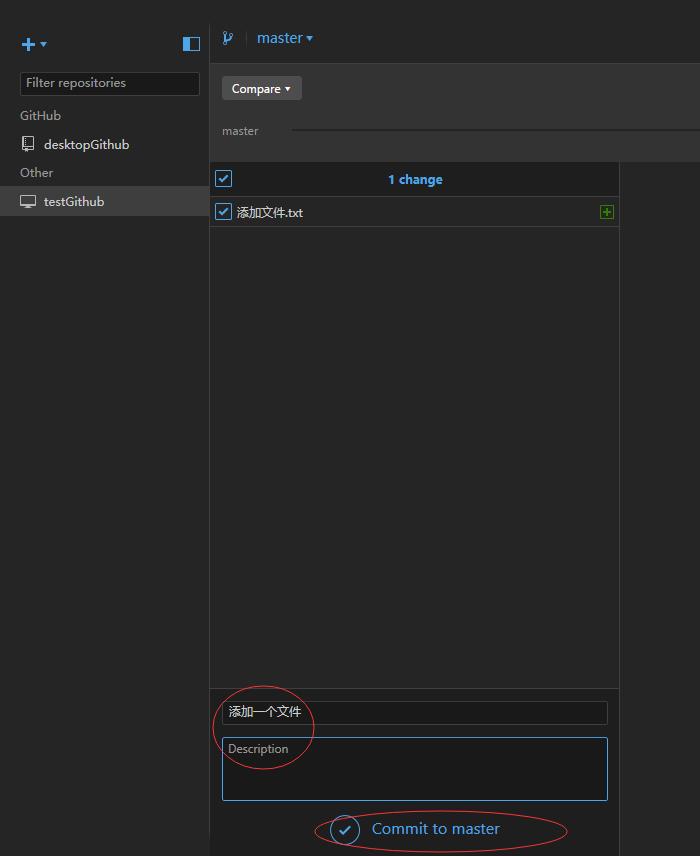
4、撤销提交到本地仓库
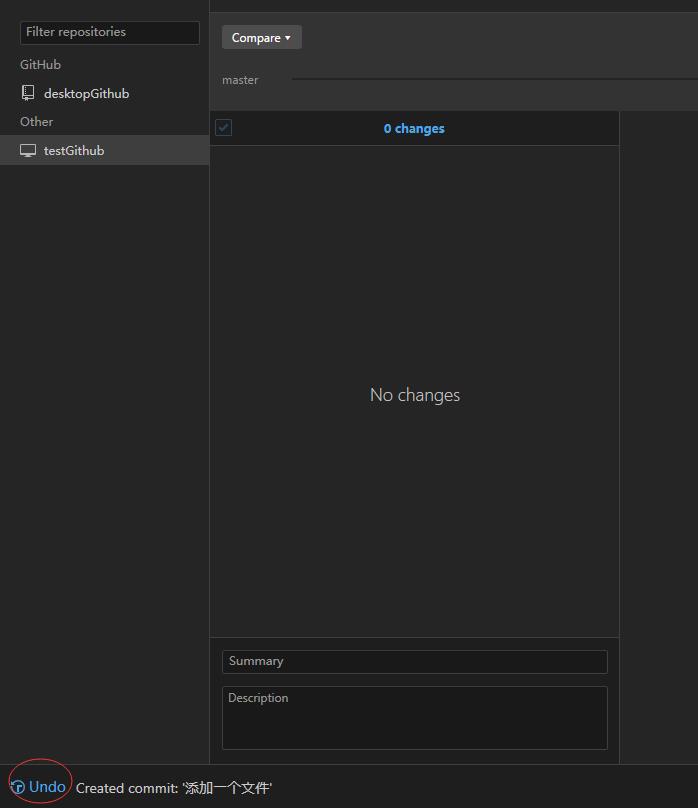
或者直接Ctrl+Z
5、提交到远端仓库
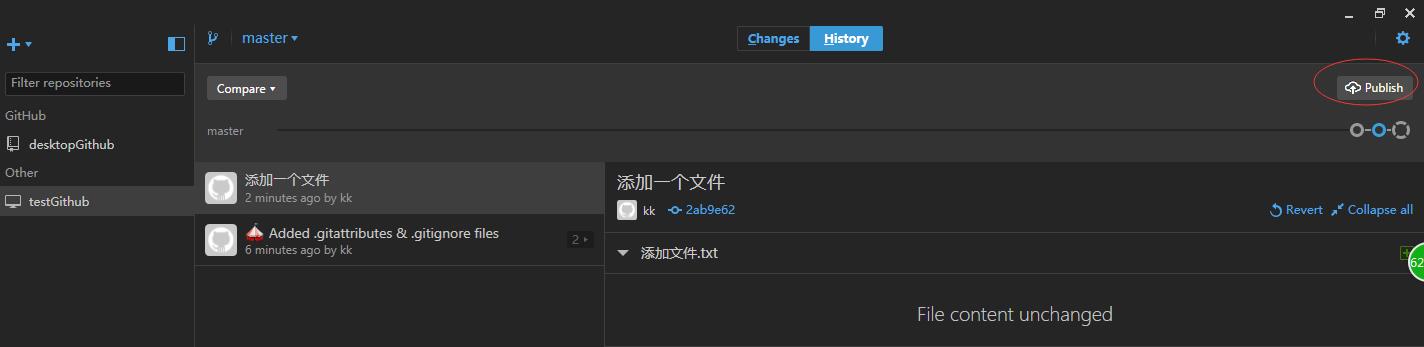
6、添加一个分支
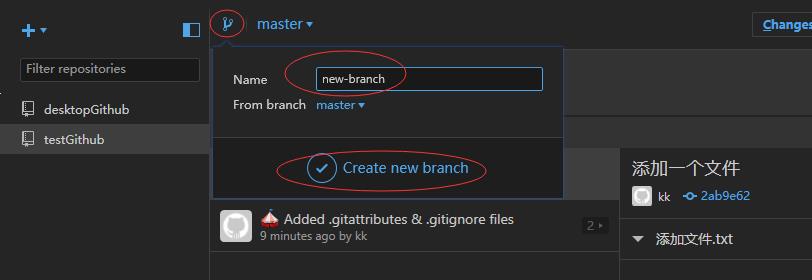

7、分支合并
1、本地仓库合并
将新分支添加的文件合并到master分支上
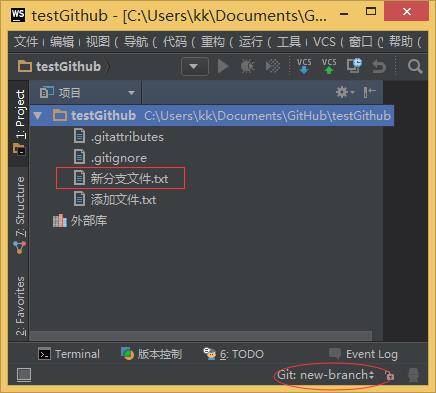
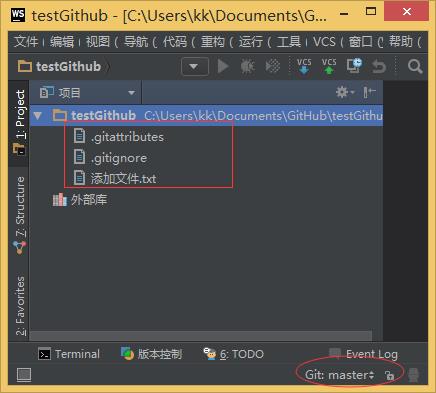
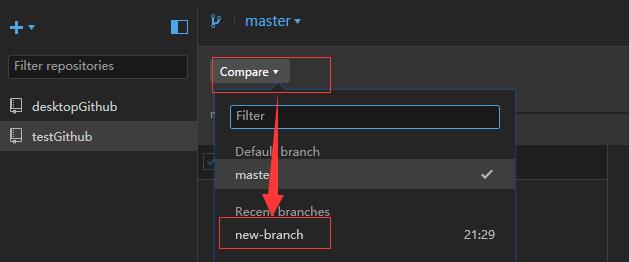
添加到本地仓库
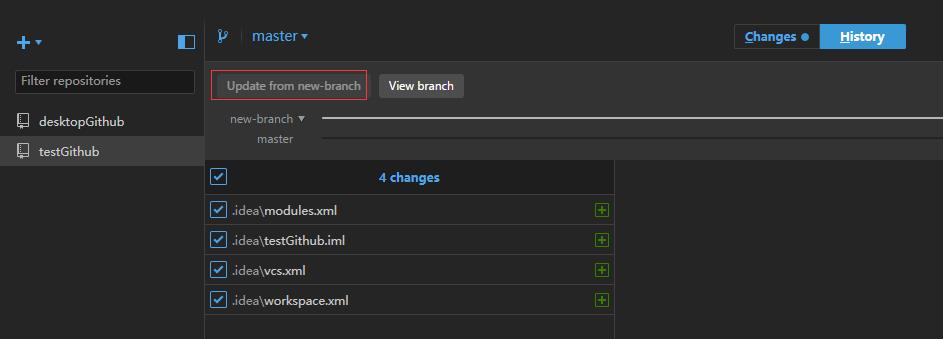
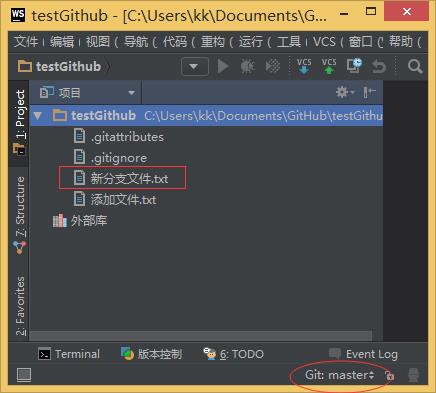
添加到远端仓库

2、本地仓库和远端仓库的合并
将远端仓库添加的farTxt文件和本地合并
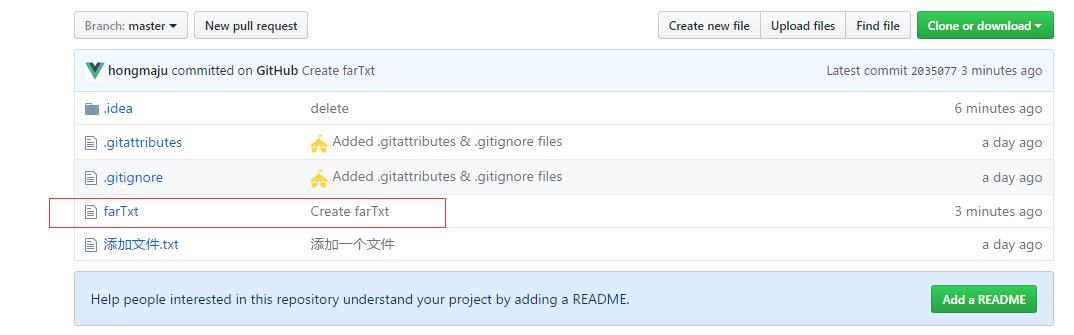
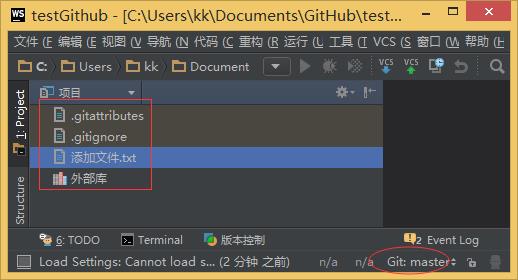

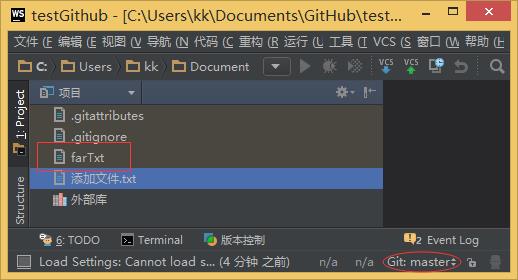
3、合并时的冲突解决
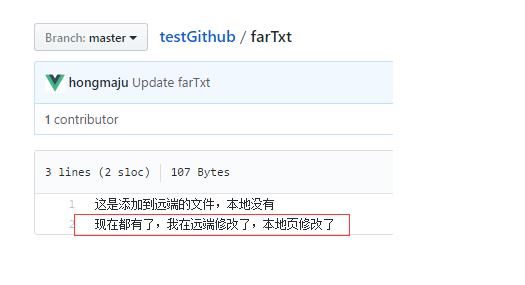
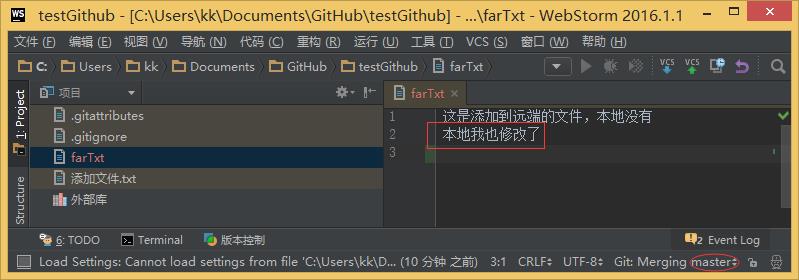
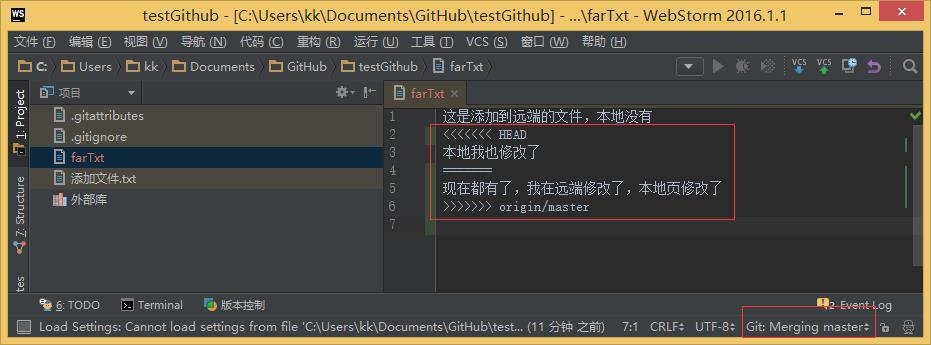
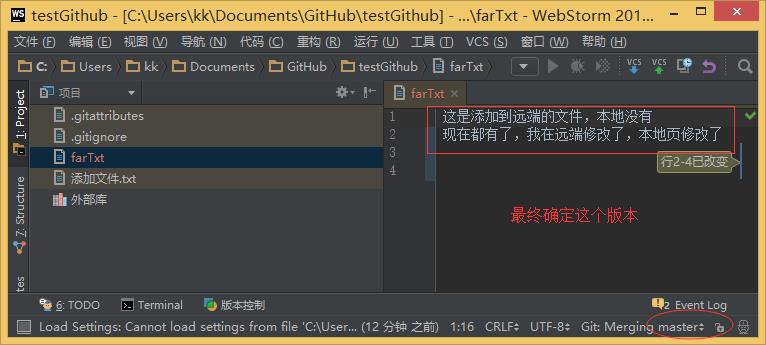
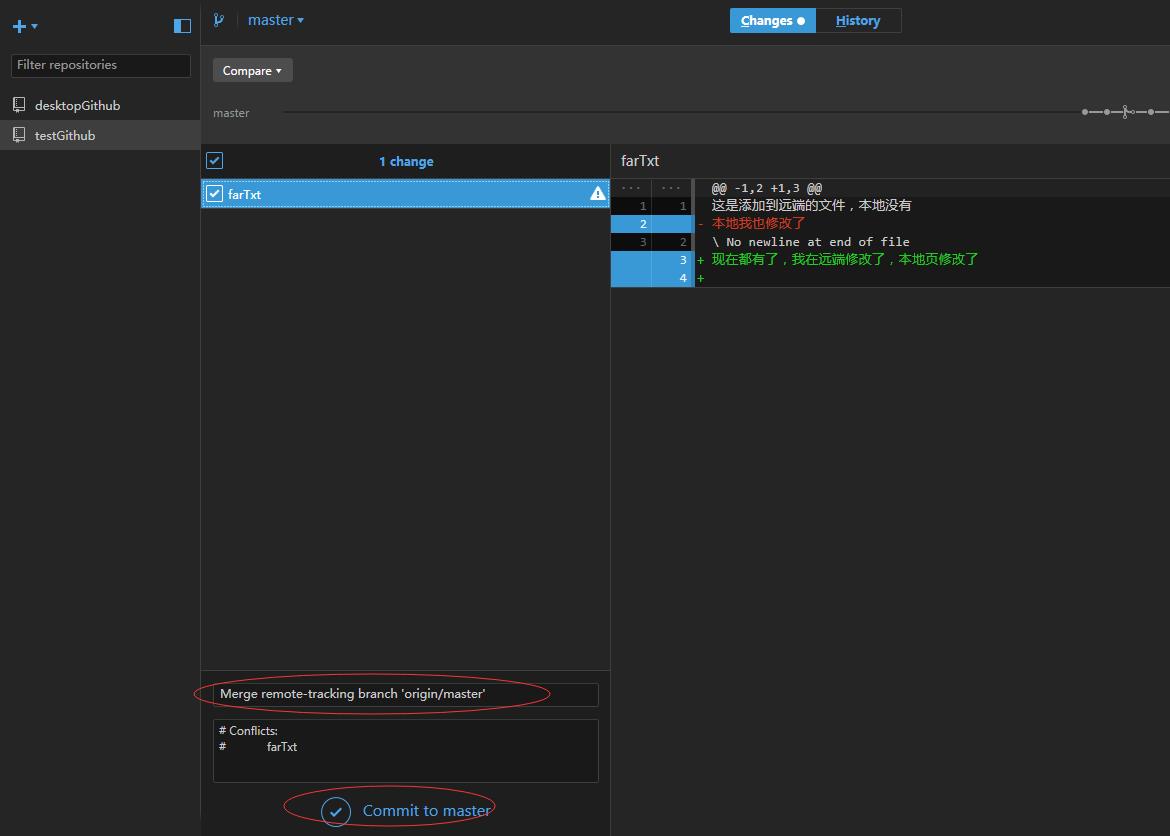
以上是关于使用GitHub Desktop提交PR的主要内容,如果未能解决你的问题,请参考以下文章
iOS----------教你如何使用 GitHub Desktop
第一次用Github desktop(mac)提交代码遇到的问题
GitHub Desktop(GitHub桌面版)推荐,鼠标点点真方便!